如何在 Sony PlayStation 4 上播放 DVD 和藍光光碟
今天,我們比以往任何時候都有更多的方式來獲得娛樂。例如,Sony的 Play Station 4 是最受歡迎的遊戲機之一。事實上,它是一個多功能的娛樂中心,提供遊戲以外的多種體驗。本指南將說明 PS4 是否可以播放 DVD 以及如何使用 PS4 作為 DVD 播放器 包括相容性、設定和任何潛在的限制。
PS4可以播放DVD嗎?

是的,PS4 配備了 DVD 播放器,使用戶可以直接在其主機上觀看 DVD 和藍光光碟。啟用光碟播放功能後,您可以在遊戲機上流暢地欣賞光碟內容並玩遊戲 4K遊戲 你買的。請注意,PS4 支援的光碟類型包括:
藍光光碟,例如 BD-R/RE 和 BD-ROM。
DVD,例如 DVD-ROM、DVD-R/RW 和 DVD+R/RW。
對於具有一個標準 DVD 面和音頻面的雙光碟,PS4 只能播放 DVD 面。
如果您的主機連接到網際網路並自動更新 AACS 的加密金鑰,PS4 就能夠連續播放受版權保護的 BD。
請記住,PS4 無法播放 CD、BD-R/RE XL、8 公分光碟、破裂或變形的 DVD 或損壞的光碟。
如何在 PS4 上播放 DVD
光碟播放功能適用於 1.50 以上版本的軟體。此外,您第一次需要透過網際網路連線啟用該功能。此外,在 PS4 上播放 DVD 也非常簡單。
步驟1將您的 PS4 連接到 Wi-Fi 網路。導航至“設定”、“系統軟體更新”,將軟體更新至最新版本。
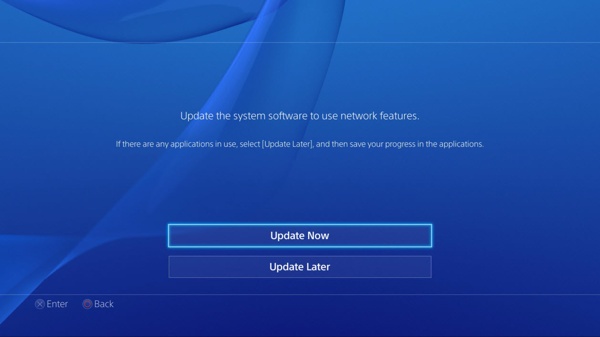
第2步將媒體 DVD 插入光碟插槽,然後從內容區域選擇光碟以開始在 PS4 上播放 DVD。

步驟3如果未自動偵測到光碟,請前往“庫”選項卡,選擇“光碟”,然後選擇光碟。按下“播放”按鈕。
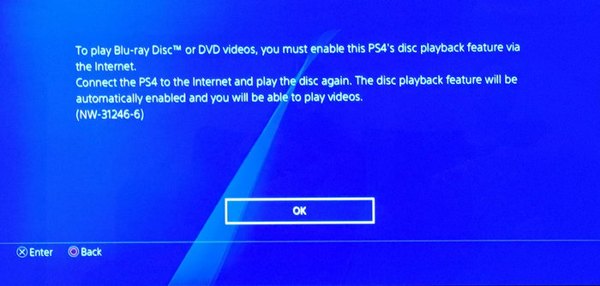
步驟4「X」按鈕用於在 PS4 上播放或暫停 DVD 播放。若要快退或快進,請按住“L2”或“R2”按鈕。 “PS”按鈕可以停止播放。
額外提示:為 PS4 翻錄 DVD 的最佳方法
如果您的 DVD 無法在 PS4 上播放,最簡單的解決方案是將光碟轉換為數位視頻,然後透過 USB 在 PS4 上播放。從這一點來說,我們推薦 4Easysoft DVD 翻錄器。它不需要技術技能就可以完成工作。這使其成為初學者的好選擇。

翻錄媒體 DVD 以在 PS4 上播放。
使用人工智慧提高輸出品質。
使用 GPU 加速加速該過程。
支援多種視訊格式和可攜式設備。
使用令人驚嘆的效果修飾 DVD 影片。
如何翻錄 DVD 以在 PS4 上播放
步驟1將其安裝到 PC 上後,啟動適用於 PS4 的最佳 DVD 抓取工具。 Mac 用戶還有另一個版本。將視訊 DVD 插入 DVD 光碟機。點擊並展開“載入 DVD”選單,選擇“載入 DVD 光碟”,然後選擇您的光碟機。

尖端
如果您只想翻錄特定標題,請按一下「完整標題清單」按鈕並選取所需標題旁的方塊。
第2步確保選擇右側的“翻錄為視訊/音訊”。點擊右上角的「全部翻錄至」選單以觸發設定檔對話框。轉到“裝置”選項卡,選擇您的遊戲機品牌,然後選擇正確的型號。然後 DVD 抓取器將優化輸出設定。您也可以點擊“設定”按鈕來調整它們。

步驟3最後,點擊右下角的「全部翻錄」按鈕即可開始翻錄 DVD 以立即在 PS4 上播放。完成後,您可以在「儲存到」欄位中的目錄中找到影片。

步驟4將翻錄的 DVD 影片移至 USB 隨身碟。然後將 USB 插入 PS4 並使用視訊播放器應用程式進行播放。您還可以 觀看 4K 電影 帶USB。
PS4 DVD 播放器常見問題解答
-
PS4可以播放VCD嗎?
PS4可以播放DVD和藍光光碟,但不能播放CD。
-
普通PS4可以播放4K電影嗎?
PS4 Pro 用戶在設定後即可以 4K 格式玩遊戲和電影。對於普通用戶來說,您無法在 PS4 上直接播放 4K 電影。
-
為什麼我的 PS4 無法播放 DVD?
首先,檢查支援的光碟格式並確保您的 DVD 相容。此外,請確保啟用遊戲機上的光碟播放功能。另外,光碟因刮傷和灰塵而無法播放。
結論
本指南告訴您如何 在 PS4 上播放 DVD。由於內建 DVD 驅動器,PS4 可以讀取 DVD 和藍光光碟。除了首次啟動外,無需複雜的步驟即可欣賞 DVD 電影。 4Easysoft DVD 翻錄器 如果 DVD 無法在您的遊戲機上運行,這是一個簡單的解決方案。還有其他問題嗎?請把它們寫在下面。



